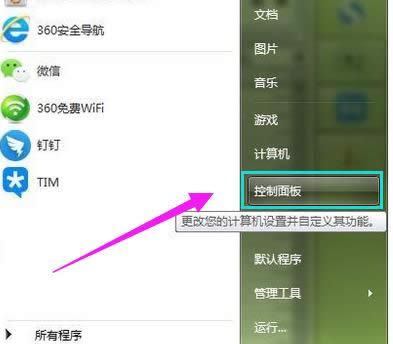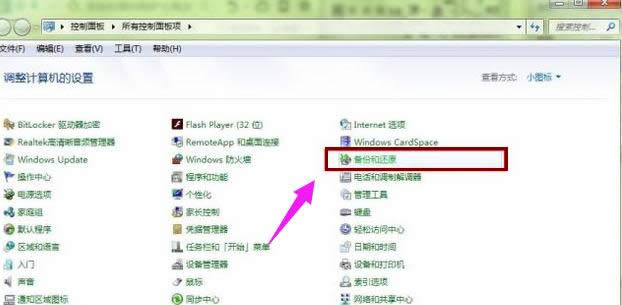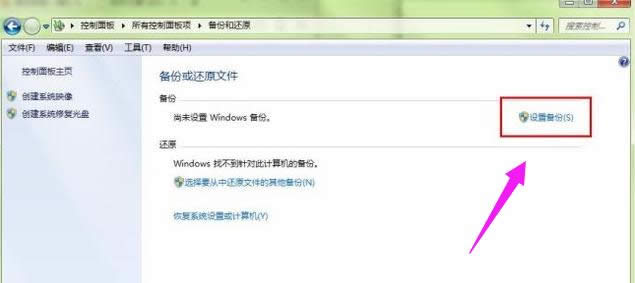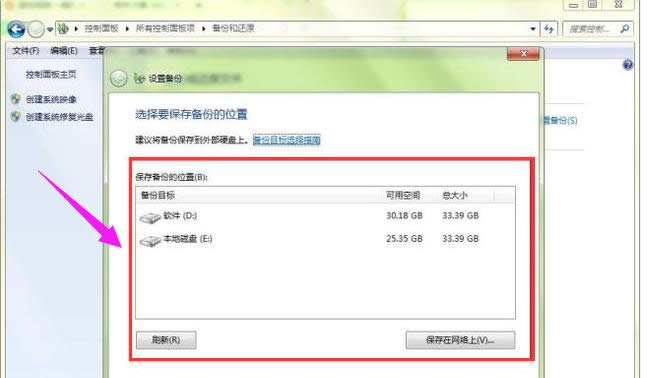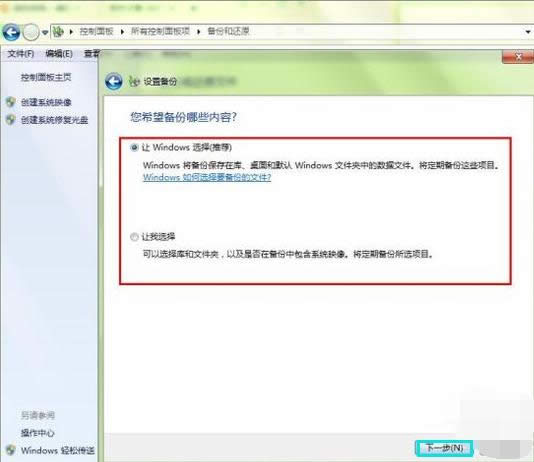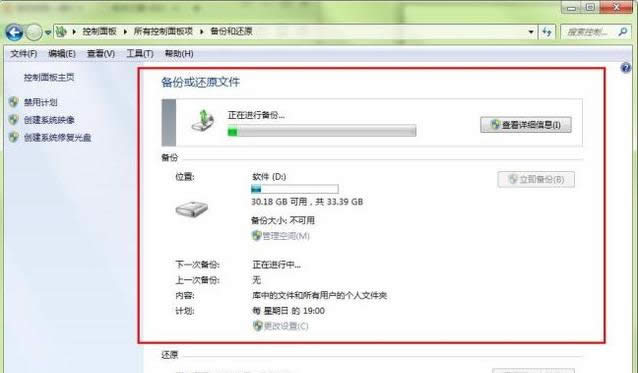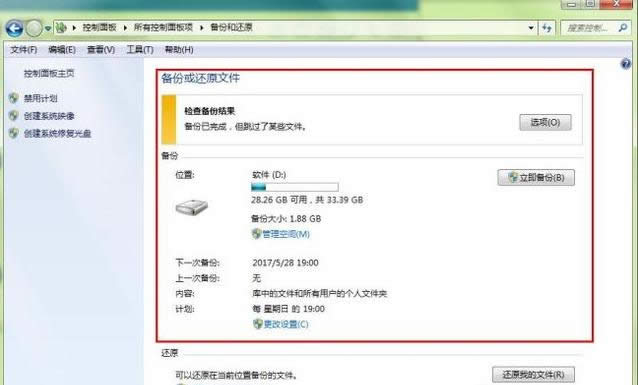本教程教你windows7怎樣備份系統
發布時間:2021-11-27 文章來源:xp下載站 瀏覽:
|
Windows 7,中文名稱視窗7,是由微軟公司(Microsoft)開發的操作系統,內核版本號為Windows NT 6.1。Windows 7可供家庭及商業工作環境:筆記本電腦 、平板電腦 、多媒體中心等使用。和同為NT6成員的Windows Vista一脈相承,Windows 7繼承了包括Aero風格等多項功能,并且在此基礎上增添了些許功能。 當電腦系統出現問題的時候,不是一般方法能解決掉,那么遇到這些情況怎么辦呢?使用系統還原就可以解決這個問題,方便下次系統出現故障進行系統還原,就得進行備份系統,那么win7怎么備份系統呢?下面,小編就給大家演示備份系統win7的操作流程。 我們電腦遇到了問題,第一選擇就會重裝下系統;其實還有更好的辦法,那就是在剛安裝完Win7系統的時候,進行一個系統備份就可以了,當電腦出了問題,就不要那么麻煩去重裝系統了,只要一鍵恢復到之前的系統就可以了。那Win7系統怎樣備份呢?有些用戶不知道,為此,小編帶來了圖文教程,下面是操作方法。 win7怎么備份系統圖文教程 點擊開始按鍵,然后在菜單中選擇“控制面板”
win7圖解詳情(1) 進入界面后,選擇“備份和還原”。
win7圖解詳情(2) 點擊“設置備份”。
win7圖解詳情(3) 彈出選擇放置備份文件的硬盤位置。
win7圖解詳情(4) 下一步是需要備份的方法,第一個是系統推薦,第二個是自己選擇要備份文件的位置。通常都是第二步自己選擇。
win7圖解詳情(5) 確認需要備份的那些備份信息。確認完畢后,點擊右下的“保存設置并運行備份”。
win7圖解詳情(6) 正在備份,等待即可。
win7圖解詳情(7) 完成備份操作。 (當文件損壞后點擊右下“還原我的文件”進行還原備份文件處理。)
win7圖解詳情(8) 以上就是win7備份系統的操作步驟了,更多的精彩教程盡在“Windows 10系統之家”官網上可進行查閱。 Windows 7簡化了許多設計,如快速最大化,窗口半屏顯示,跳轉列表(Jump List),系統故障快速修復等。Windows 7將會讓搜索和使用信息更加簡單,包括本地、網絡和互聯網搜索功能,直觀的用戶體驗將更加高級,還會整合自動化應用程序提交和交叉程序數據透明性。 |
本文章關鍵詞: 裝機高手教你win7怎樣備份系統
相關文章
本類教程排行
系統熱門教程
本熱門系統總排行